一、IIS初始配置
控制面板->程序和功能->打开或关闭Windows功能->Internet信息服务
勾选如下这些选项
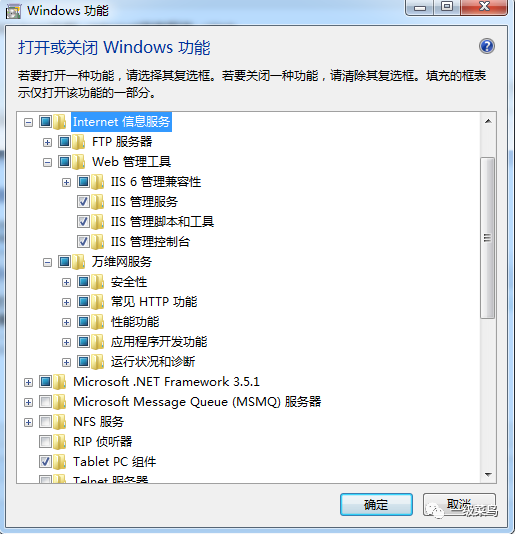
2.新建一个网站
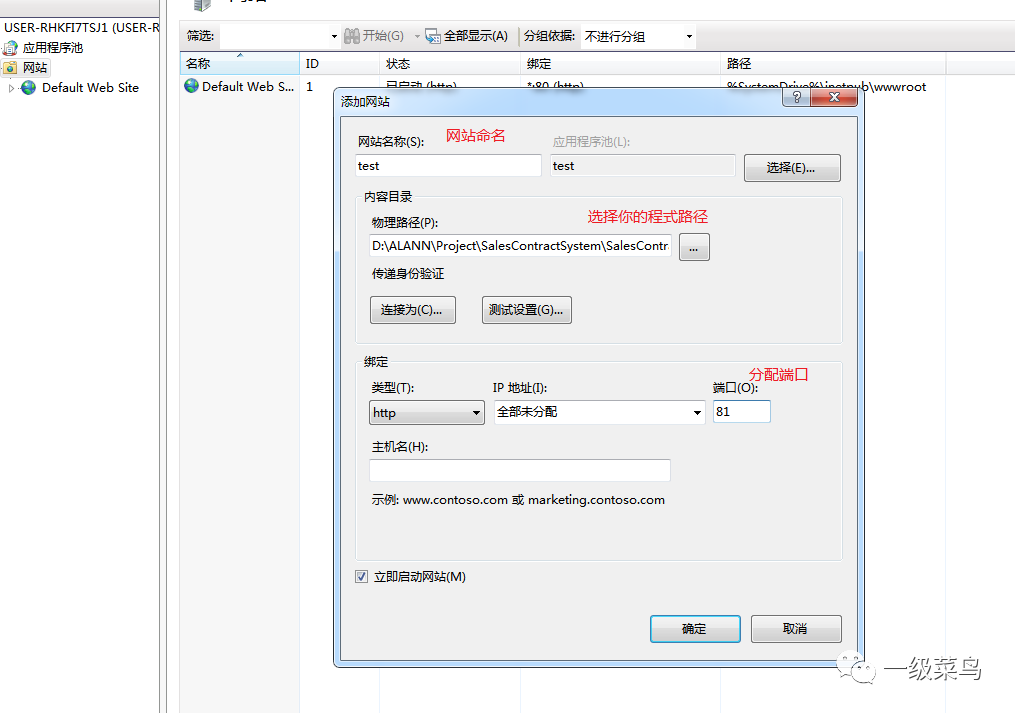
3.HTTP 错误 403.14
选择目录浏览然后启用即可
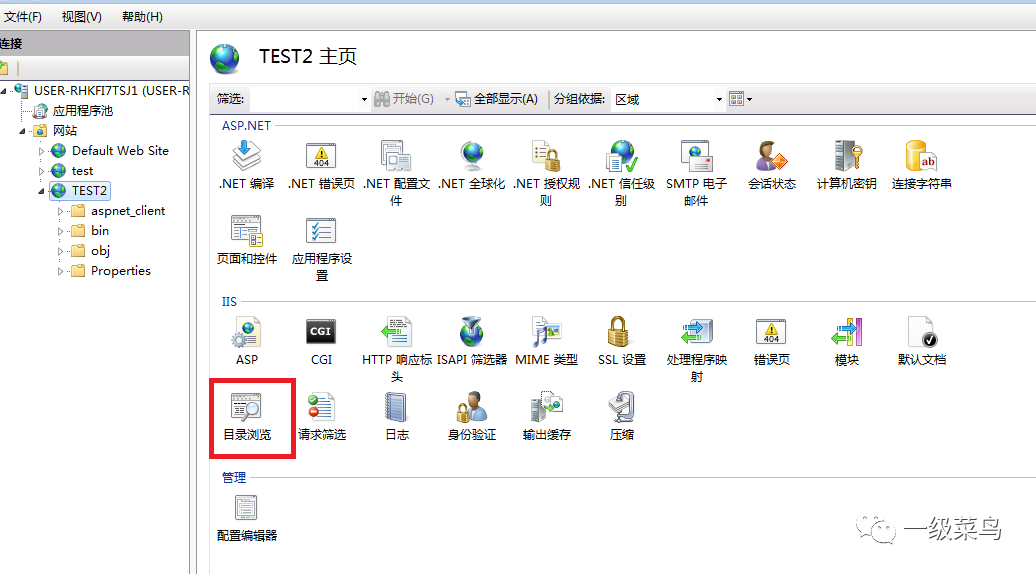
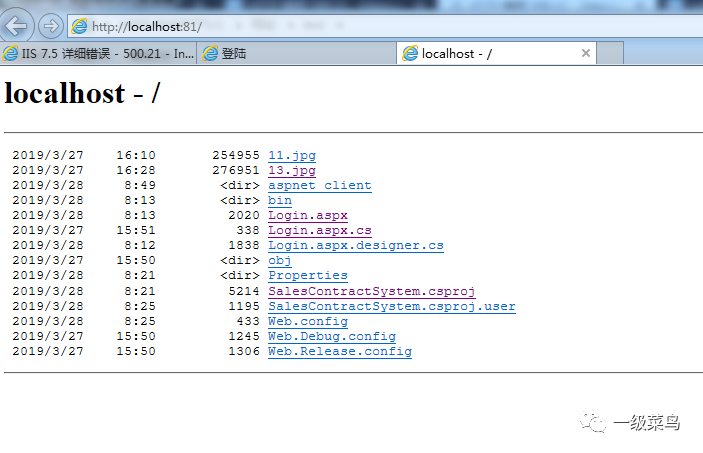
4.默认文档
设置默认文档,然后添加你想一开始就打开的页面

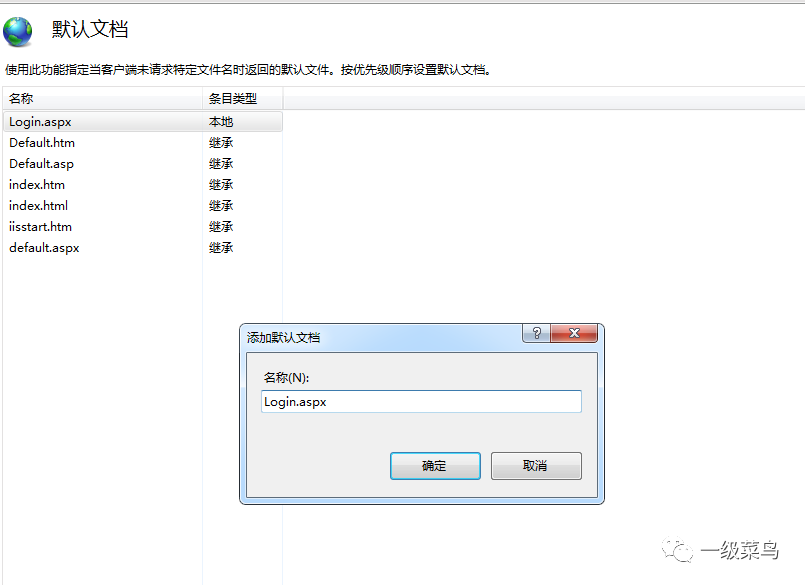
二、常见错误
1.更改.NET framework框架
系统报如下错误,需要在IIS中更改.NET framework版本
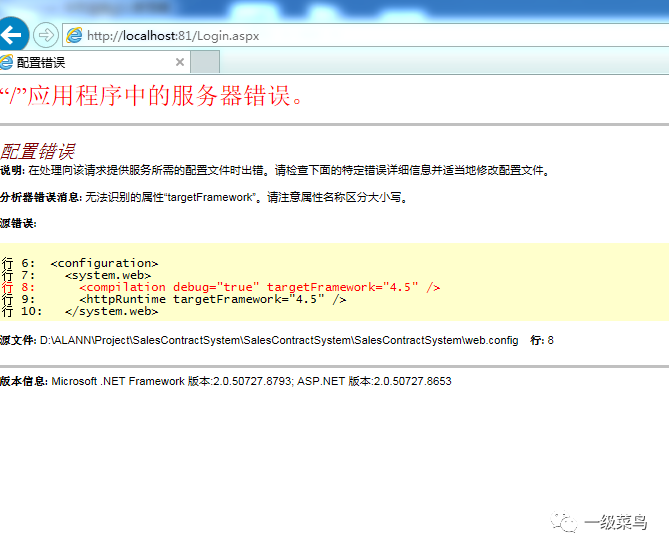
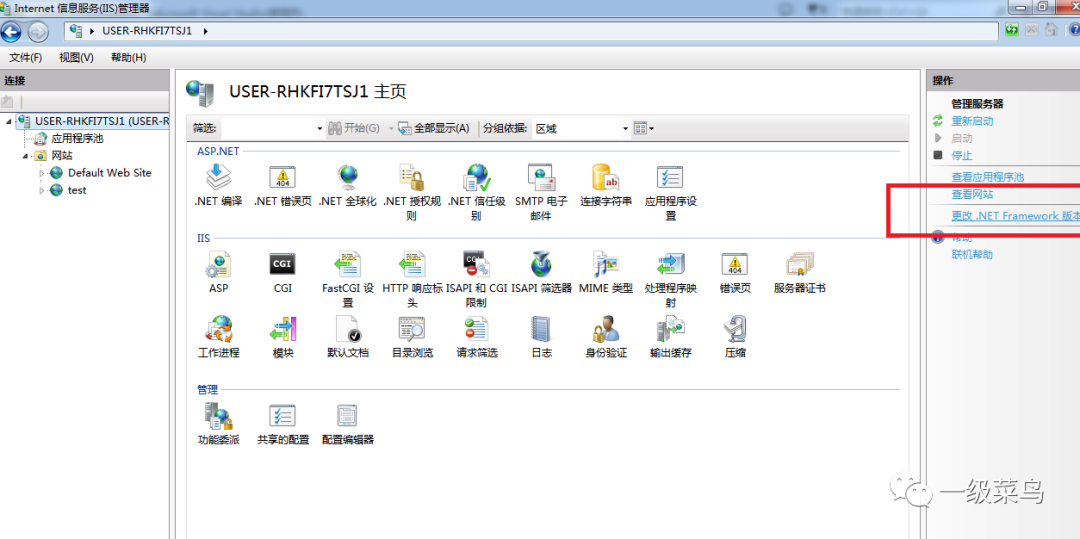
2.原因:在安装Framework v4.0之后,再启用IIS,导致Framework没有完全安装
解决:开始->所有程序->附件->右键点击“命令提示符”->以管理员身份运行->输入“%windir%\Microsoft.NET\Framework\v4.0.30319\aspnet_regiis.exe -i”命令行。
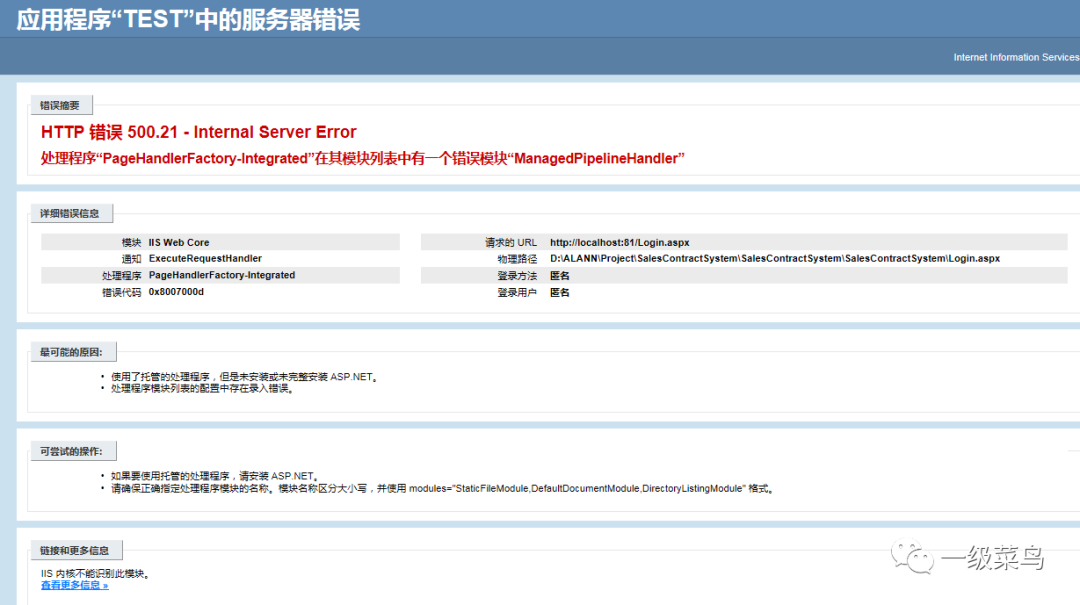
3.应用程序池->基本设置-托管管道模式改为经典
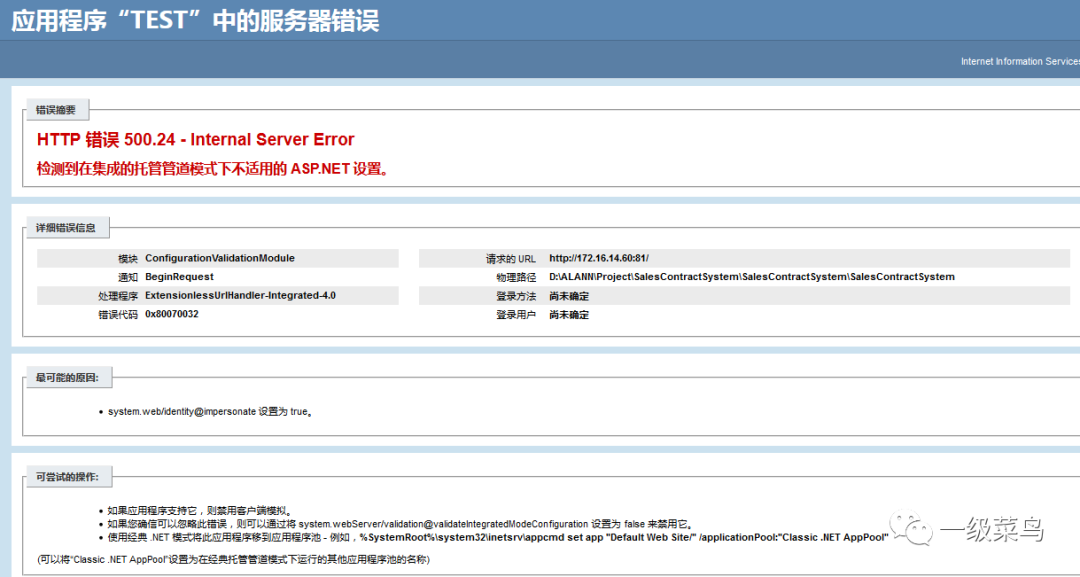
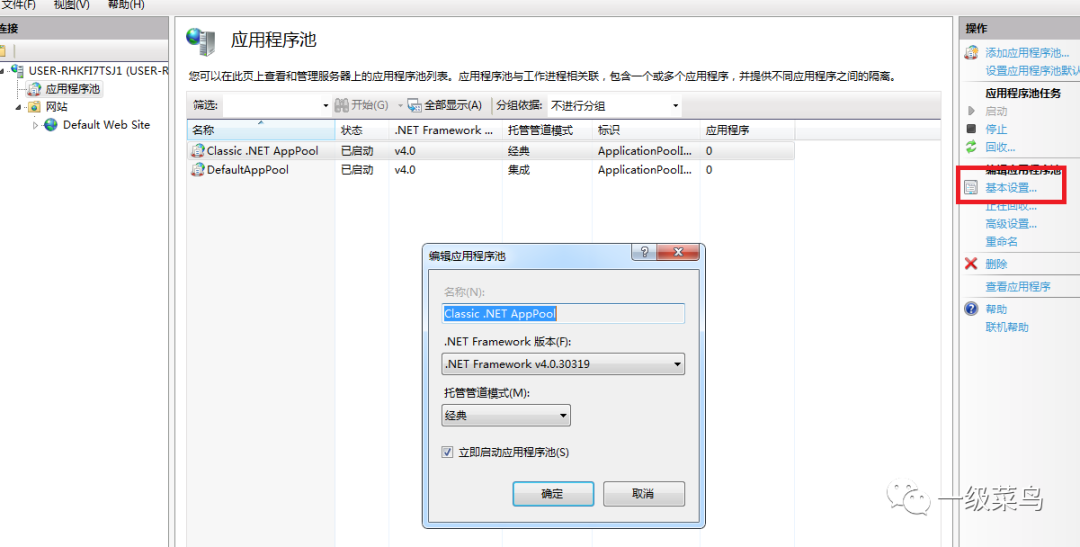
4.无法请求页面
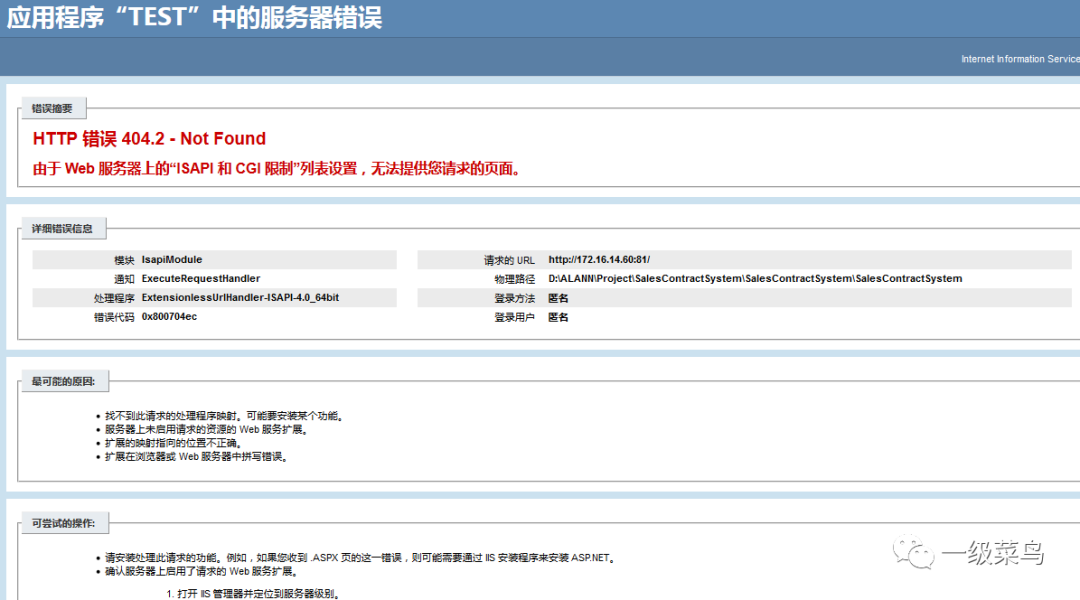
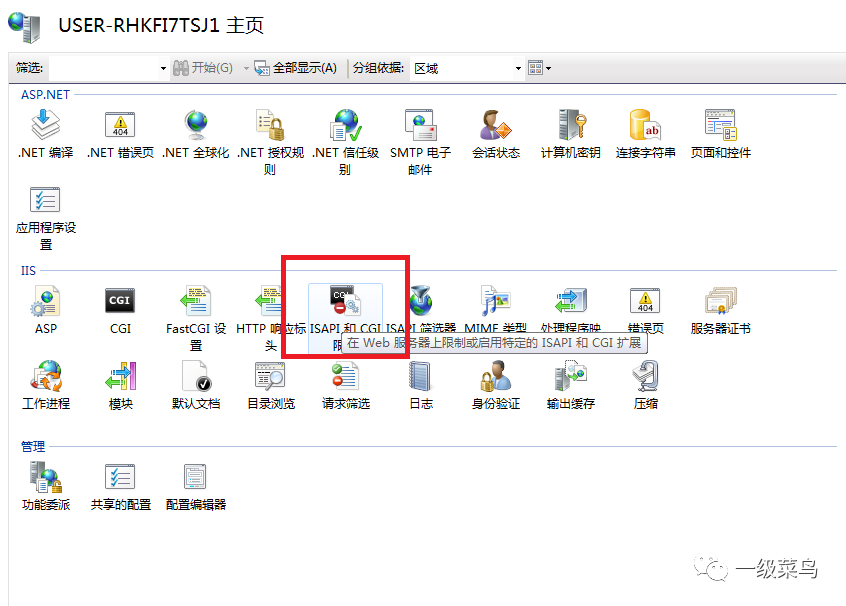
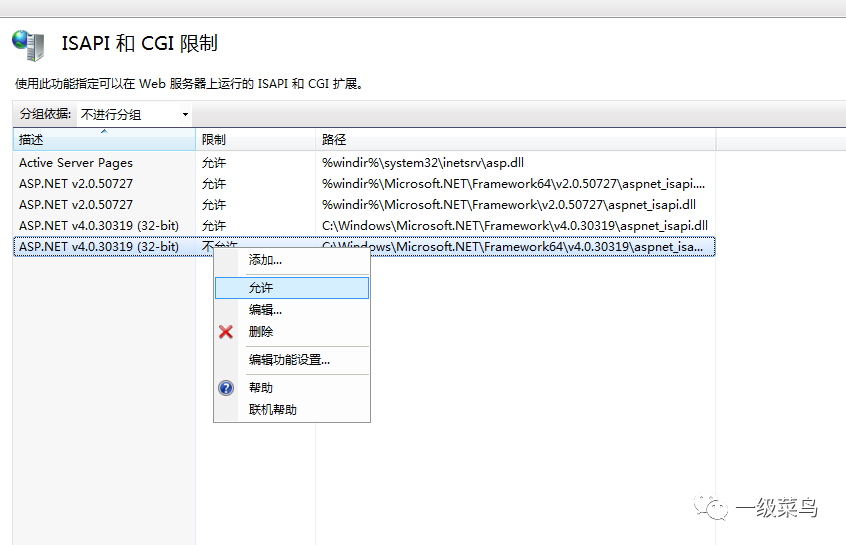
三、IIS配置优化
1、基本设置
[1] 队列长度:默认值1000,将原来的队列长度改为 65535。
[2] 启动32位应用程序:默认值False,改为True, 否则安装一些32的组建或32位的php都会出错。
[3] 托管管道模式:Integrated 或 Classsic。
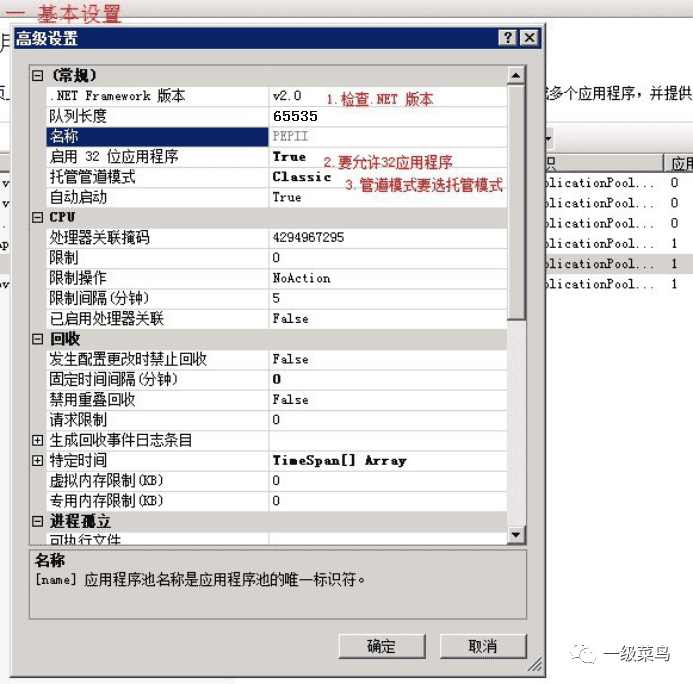
2.修改最大工作进程数
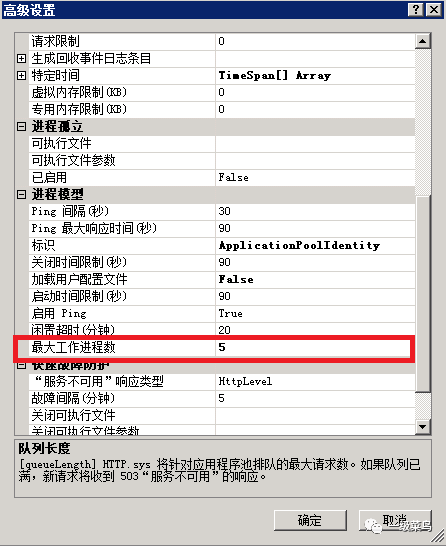
但当最大工作进程>1(=n)的时候,iis会为web应用开辟n个w3wp.exe(或者aspnet_wp.exe)来提供服务,而这些进程是独立的,包括静态变量和缓存等等,等于完全开启了一个新的应用服务器;
当iis接受浏览器请求的时候, iis会自动分配请求到不同的服务进程,这时候,如果前后两次请求没有分配到同一个服务进程,那上一次诸如给静态变量赋的值、写入的缓存等在本次请求中得不到了。
解决办法:用SQL Server进行会话管理
步骤:
1.通过命令行执行 aspnet_regsql.exe 程序(不要双击安装),
先在 CMD 中输入命令
cd C:\Windows\Microsoft.NET\Framework\v4.0.30319
语法:aspnet_regsql.exe -S 服务器ip -U 数据库登录名 -P
数据库密码 -d 所要放入的数据库 -ssadd -sstype c
数据库中就会出现这两个表
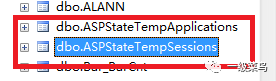
然后在这个路径下:C:\Windows\Microsoft.NET\Framework\v4.0.30319 \Config,在 Web.Config 中加入代码
<sessionState sqlConnectionString="server=.;database=ZSZ;uid=sa;pwd=123456" allowCustomSqlDatabase="true" mode="SQLServer" timeout="1000">sessionState>一开始犯一个很傻的错误,以为自己64位一直在C:\Window\Microsoft.NET\Framework64\v4.0.30319这个路径下配置,一直不成功。




















 1303
1303











 被折叠的 条评论
为什么被折叠?
被折叠的 条评论
为什么被折叠?








